win10安装助手下载进度卡0%的解决办法
更新时间:2022-11-30 15:00:00作者:qin
现在win10系统电脑已经是学习工作的必需品,大家的使用率也越来越高了,我们有的时候可能会遇到win10系统安装助手下载速度非常慢,有些甚至进度卡0%的问题,如果我们遇到了win10系统安装助手下载进度慢的问题,我们该怎么处理呢?让我们一起来看看吧!
下载推荐:win10专业版iso
具体方法如下:
第一步
打开UsbEAm Hosts Editor软件,左下角菜单---Microsoft Store微软商店---“商店下载/游戏下载/windows系统更新”,然后刷出来的IP中点击检测延迟,然后可以多点几次,选择速度始终在最靠前的那一个,再点击应用选中。
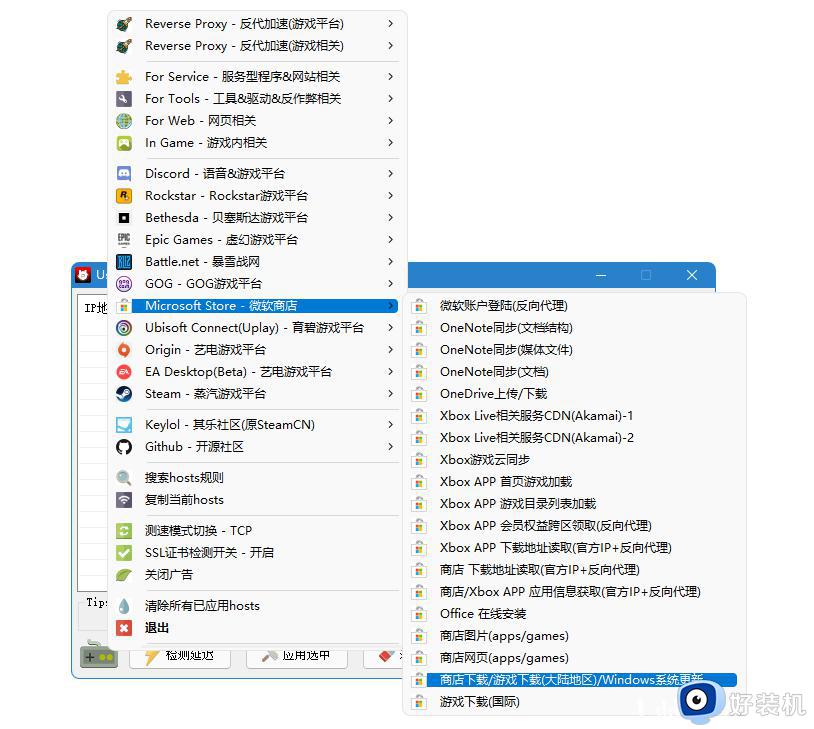
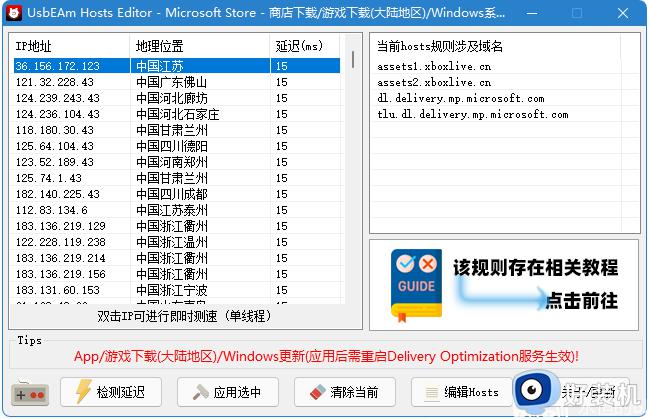
第二步
“此电脑”图标右键---管理---服务和应用程序---服务,(Pro版系统也可以Win键+R直接运行services.msc)此时随便点一个服务然后键盘按“D”快速进入D开头的服务项范围,然后手动找到Delivery Optimization这一项。选择重启服务(或者设置停止后再启动也行)。
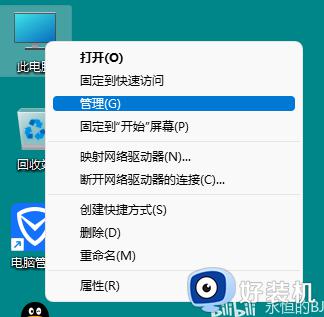
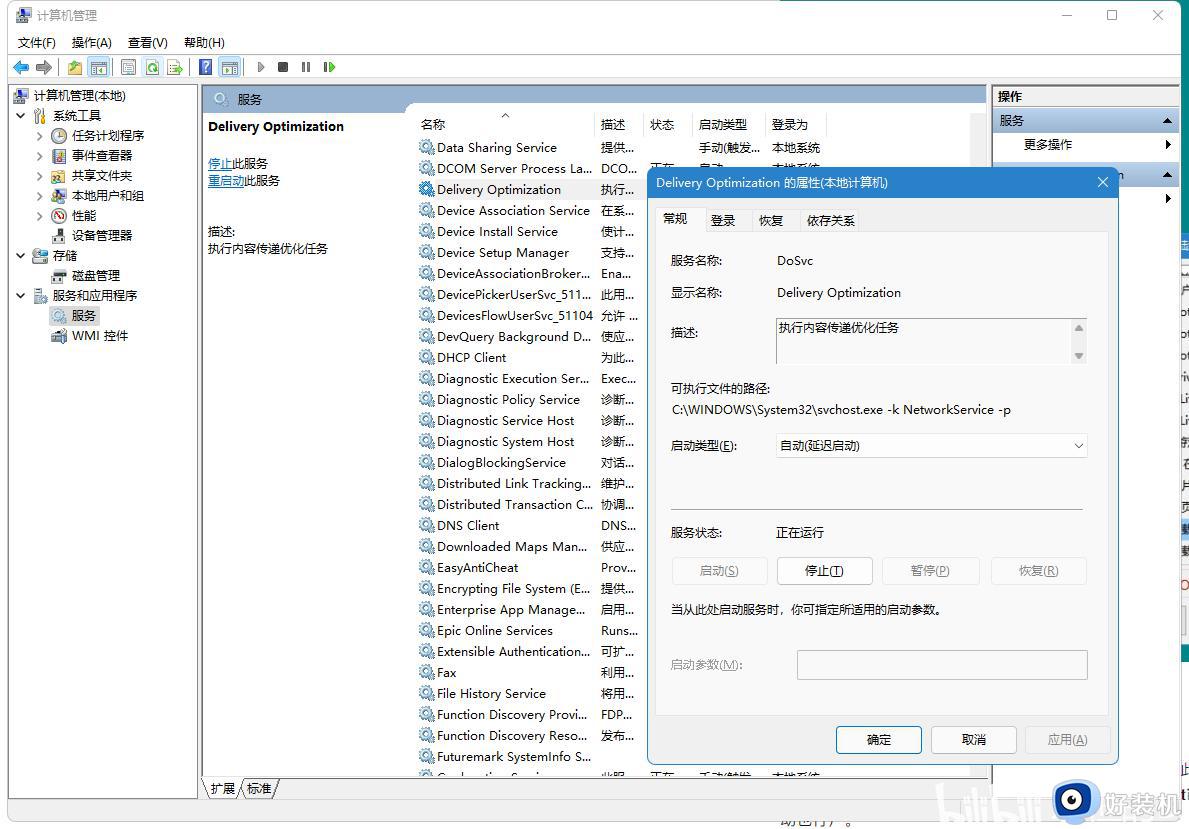
第三步
启动微软官方的易升/安装助手/更新助手,然后这时候下载就正常有速度了。
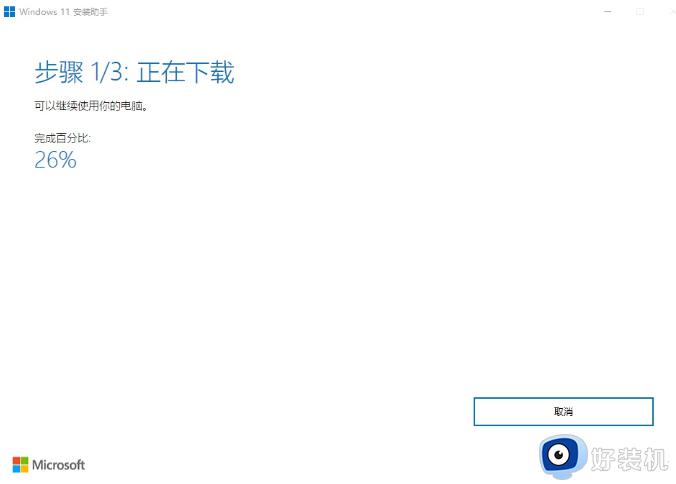
上文就是给大家总结的关于win10安装助手下载进度卡0%的解决办法的全部内容了,平时大家在遇到这种情况的时候,就按照上述的方法进行操作就好了哦。
win10安装助手下载进度卡0%的解决办法相关教程
- 为什么windows10安装程序进度0 win10安装程序进度一直是0的解决技巧
- 正在下载windows10 进度0%怎么办 win10正在下载更新0%如何解决
- win10安装时卡住不动的解决方法 win10安装到一半卡住不动怎么办
- win10玩腾讯手游助手玩和平精英掉帧卡顿如何解决 win10玩腾讯手游助手玩和平精英掉帧卡顿解决教程
- win10安装无法在驱动器0的分区怎么办 安装win10提示无法在驱动器0分区上安装windows如何解决
- win10安装失败错误代码0*800706D9的解决方法 win10安装软件时错误代码0*800706D9怎么办
- win10安装Office2016错误代码30088 1028(0)解决方法
- windows10 22h2更新卡在0%怎么回事 win10更新22h2更新卡在0%如何解决
- 百度win10升级助手如何下载 百度win10升级助手的下载方法
- win10amd驱动安装不上184错误怎么办 win10amd显卡驱动184错误如何解决
- win10将电脑还原到前一天的方法 win10怎么还原到前1天前
- win10无法识别USB设备什么原因 win10无法识别USB设备的解决方法
- win10键盘只有长按才有用怎么解决 win10长按键盘才能输入是什么问题
- win10电脑xbox服务器连接一直阻止怎么办 win10xbox服务器连接已阻止如何处理
- 怎样打开win10的虚拟键盘 开启win10虚拟键盘的图文方法
- win10打游戏怎样锁定输入法 win10玩游戏锁定输入法的方法
win10教程推荐
- 1 win10的恢复重置此电脑在哪里 win10怎么恢复出厂设置重置电脑
- 2 win10电脑密码忘了怎么打开电脑 win10电脑开机密码忘了怎么解除
- 3 win10自带虚拟光驱怎么打开 win10自带虚拟光驱的打开步骤
- 4 三国志11win10玩不了完美解决办法 windows10不能玩三国志11如何解决
- 5 win10wifi连接上但不能上网怎么办 win10连接wifi但是上不了网处理方法
- 6 win10usb鼠标插上没反应怎么办 win10插上usb鼠标不能用如何修复
- 7 win10不能卸载软件怎么办 win10系统不能卸载软件修复方法
- 8 win10清理右键菜单多余选项步骤 win10怎么删除右键多余选项
- 9 win10家庭版怎么换成专业版 如何把win10家庭版改为专业版
- 10 win10防火墙怎么关闭自动扫描 win10防火墙自动扫描在哪关闭
